Win7利用dos命令批量提取文件名的操作方法
2016-02-11 14:12作者:xiaoxiao
在Win7系统中,我们可以通过复制粘贴的方式,将文件名提取出来,如果文件夹较多,用这个方法一个个提取就太麻烦了,还可能会出现失误,有什么方法可以快速提取又不会出现错误呢?我们可以利用dos命令批量提取文件名,方法很简单,那么接下来,小编就为大家详细的介绍下Win7利用dos命令批量提取文件名的操作方法。
操作方法:
1、使用组合键(win键+r)打开运行窗口,输入cmd按回车键执行;
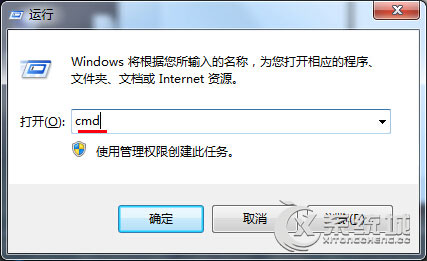
2、在弹出的管理员dos命令窗口中输入:
dir h:\我的工具 /b》c:\users\administrator\desktop\1.txt
(其中“h:\我的工具”是需要批量提取文件名的源地址,“c:\users\administrator\desktop\1.txt”是输出并保存为1.txt记事本的地址),按回车键执行;
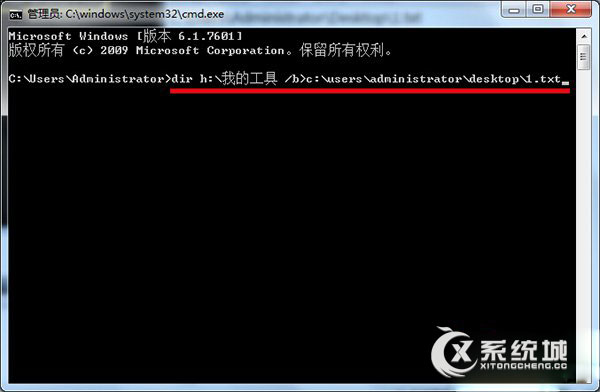
3、此时桌面上就会生成一个1.txt的记事本文件;
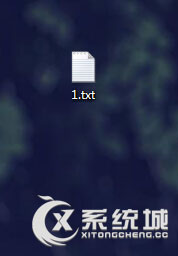
4、打开1.txt的记事本文件,其中我们就能够看到一列文件名称;
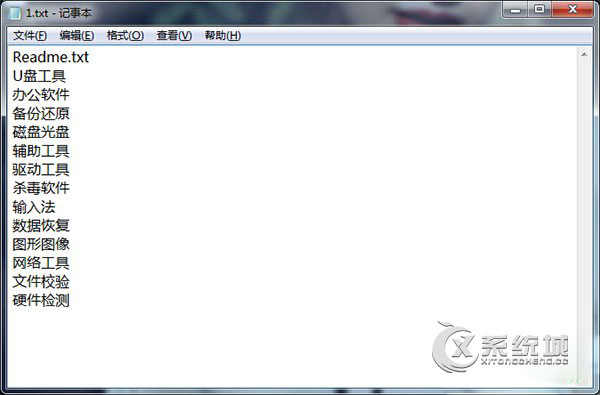
5、打开源地址文件夹我的工具中文件名都包含在1.txt记事本中。
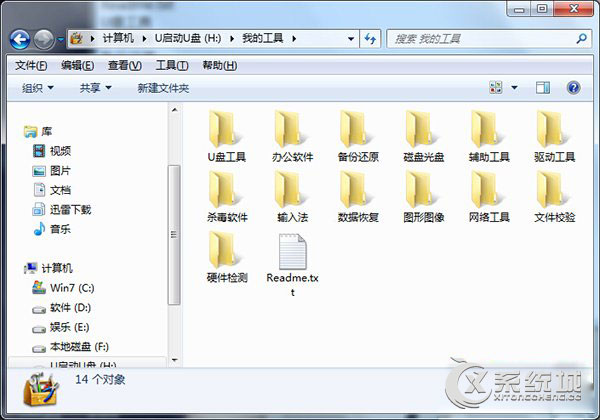
以上介绍的就是Win7利用dos命令批量提取文件名的操作方法,有些工作需要把文件夹中的文件名存储到电子表格中,使用以上方法就可以快速准确的进行批量提取了,有需要的用户赶紧试试吧!